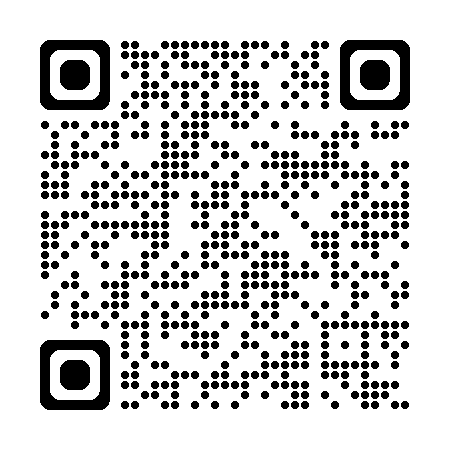【2024/5/27 13:17追記】
アプリの不具合でご迷惑をおかけしまして申し訳ございません。
バージョン3.5.26がAppStoreにて配信されておりますのでこちらへアップデートすることで症状が改善するか確認をしていただければ幸いです。
■iPhone や iPad でアプリを手動でアップデートする方法
App Store を開きます。
画面の上部にあるプロフィールアイコンをタップします。
下にスクロールして、保留中のアップデートやリリースノートを確認します。
特定のアプリだけをアップデートするには、その横の「アップデート」をタップします。
または、「すべてをアップデート」をタップします。
■Apple 製デバイスでアプリを手動でアップデートする方法
https://support.apple.com/ja-jp/102629
上記のApple公式ページも合わせてご確認ください。
【WTW-EAGLEダウンロード用リンク】
下記のQRコードをスマートフォンで読み取っていただくかAppStoreで「WTW-EAGLE」と検索をしてください。
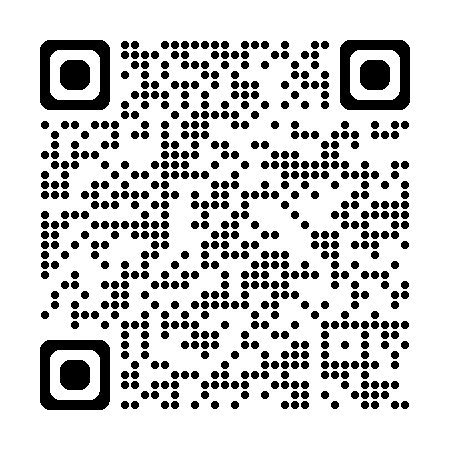
iOS版WTW-EAGLEのアップデート後、アプリが起動しない場合はiPhoneからアプリを削除してAppStoreから再インストールすることで症状が改善するかご確認をいただければ幸いです。
2024/5/27時点でバージョン3.5.26がAppStoreにて配信されておりますのでアプリの削除、再インストールはせずにアプリのアップデートをお願いします。
アプリを削除した場合、今まで手動で保存した録画データや静止画データはスナップショット内から削除されてしまいますので何卒ご了承ください。
既に登録されているカメラの情報やMicroSDカード内のデータは消去されません。
再ログイン後のカメラの初期設定などは不要です。
再インストールをしてアプリにログインができなくなった場合
①「ユーザー名が存在しない」という表示が出た場合
電話番号の場合は先頭に+81を入力してください。
メールアドレスの場合は登録されていない可能性が高いです。
他のメールアドレスを入力していただきログインができるか確認をお願いします。
②「パスワードが間違っています」という表示が出た場合
下記のページの操作を行ってパスワードの再設定をしてください。
■アカウントにログインできない|WTW EAGLEアプリ
※電話番号で登録をしていてパスワードを再設定用の確認コードを送信する場合は携帯電話番号を入力した後OKをタップすることで+81が自動で入力されるためその状態でもう一度OKをタップして確認コードが送信されるか確認をお願いします。
ネットワーク異常(3241)が出ている状態で連続で操作をした場合「操作が多すぎます。」という表示が出た場合は時間を空けて確認コードの送信操作をお願いします。
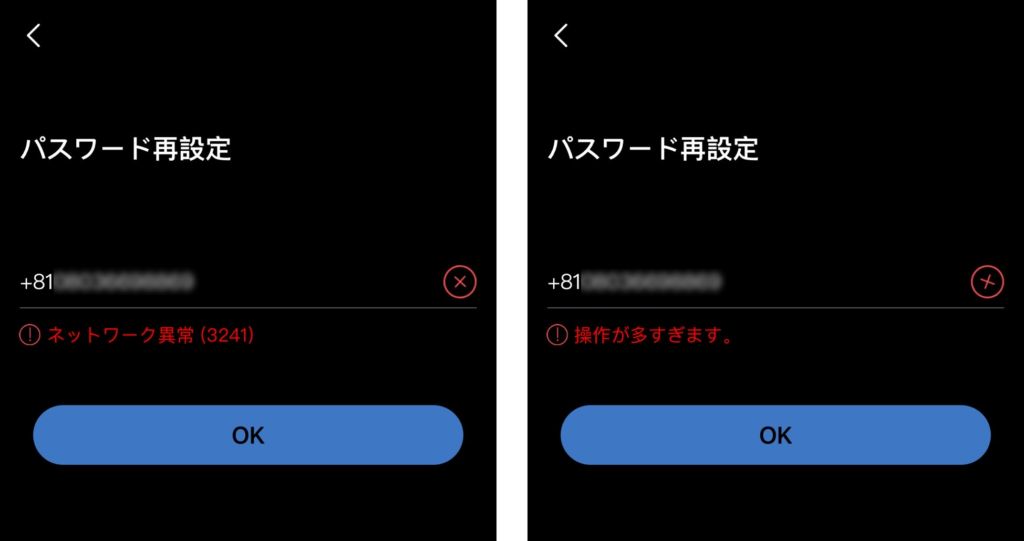
③パスワードの再設定をして確認コードが届かない場合
ドコモ、au、SoftBankなどのキャリアメールの場合はフィルタリング機能によってメールがブロックされている事が考えられます。
迷惑メールフォルダへ送信されていないかどうかということとPCからのメールを拒否する設定をしている場合は一旦解除をしていただきたいです。
迷惑メールフォルダは件数がカウントされていない状態でもフォルダ内にはメッセージが届いているケースがございます。必ずフォルダの中もご確認ください。
④アプリを削除してもAppStoreでWTW-EAGLEアプリが再インストールができない場合
削除ではなく「ホーム画面から取り除く」という操作をしている可能性がございます。
ホーム画面最終ページをさらに右にスワイプするとAppライブラリが表示されるため、そこにWTW-EAGLEアプリが残っている場合、もう一度アイコンを長押ししてアプリを削除した後でAppStoreから再インストールをお願いします。
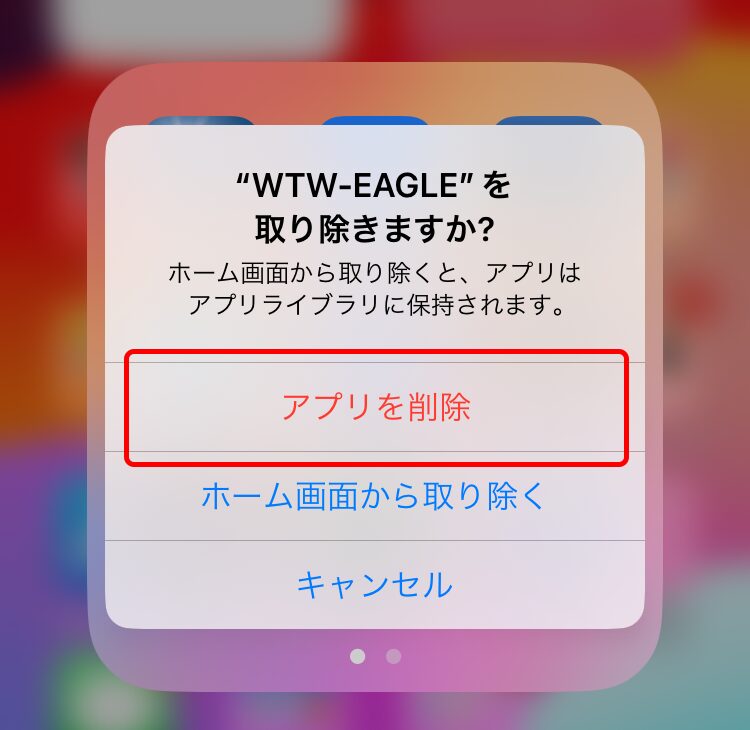
【WTW-EAGLEダウンロード用リンク】
下記のQRコードをスマートフォンで読み取っていただくかAppStoreで「WTW-EAGLE」と検索をしてください。